【Wifi密码】修改无线路由器Wifi密码的方法
欢迎您访问我爱IT技术网,今天小编为你分享的是电脑教程路由器怎么设置系列之:【修改无线路由器Wifi密码的方法】,下面是详细的分享!
修改无线路由器Wifi密码的方法
Wifi密码修改其实非常简单,以下我们为大家介绍的是最常见的无线路由器Wifi密码修改教程,希望对大家有所帮助。
修改无线路由器Wifi密码的方法
第一步:首先登录路由器管理,方法在浏览器窗口中,输入192.168.1.1,让后按回车键打开,之后会弹出路由器登录对话框,我们输入路由器账号与密码,登录即可,如下图所示:
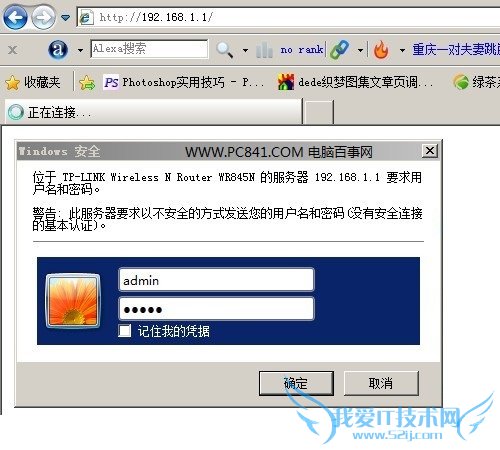
路由器登录
注:不同的品牌路由器,登录地址与登录账号可能有所不同,如果不是登录地址不是192.168.1.1,登录账号密码不是admin的话,那么请参考下无线路由器外壳上的铭牌标注以及回想下,是否之前修改过路由器登录密码。
第二步:登录路由器成功后,我们这里以最常见的TP-Link无线路由器为例,教大家如何修改无线密码(Wifi密码)。
进入无线路由器设置后,修改Wifi密码则非常简单,首先找到“无线设置”,然后再展开“无线安全设置”,这这里边,我们修改“PSK密码”即为我们需要修改的Wifi密码了,我们将其修改为我们自己容易记住的新密码即可,完成之后,别忘了点击底部的“保存”,如下图所示。
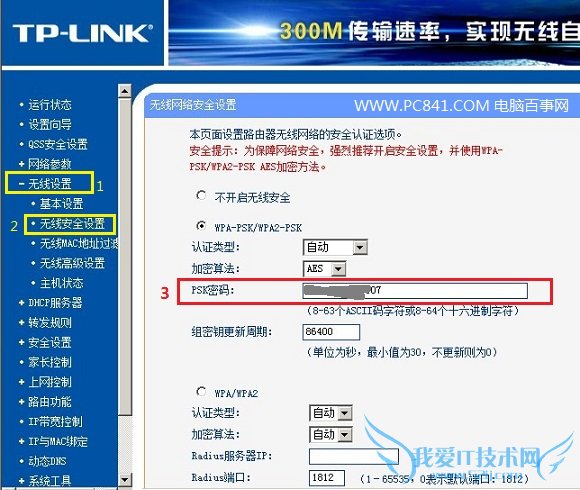
修改Wifi密码方法
以上步骤完成后,之后会提示我们需要重启路由器才会生效,我们点击“确定”重启即可,稍等一会,重启成功后,我们关闭路由器设置界面即可,之后Wifi密码即可成功被修改了。
关于修改无线路由器Wifi密码的方法的用户互动如下:
相关问题:我家有线路由器无线路由器都有。请问怎么修改wifi密码
答:方法很简单,两种 有线连接,无线路由器的lan接电脑,电脑进入路由器地址,里面有设置 无线连接,手机连接上无线路由器的wifi,手机进入路由器地址,里面进行设置 >>详细
相关问题:教你怎么修改磊科无线路由器密码
答:修改磊科无线路由器密码方法: 1、进入路由器:打开浏览器,在地址栏输入192.168.1.1(一般路由器地址是这个或者查看路由器背面的登录信息)进路由-输入用户名,密码 ,(默认一般是admin)。2、无线设置--无线安全设置--选择【WPA-PSK/WPA2-PSK】。... >>详细
相关问题:2015路由器怎么改密码 修改无线路由器密码方法
答:一、路由器的登录账户和密码一般都是:admin(也有是:guest 、 root ) 修改登录密码:系统工具→修改登录口令。 或者可以查看说明书和路由器底部都有提示。比如IP地址:192.168.1.1 如果在路由器设置界面改了之后,又忘了,可以点击重置路由器... >>详细
- 评论列表(网友评论仅供网友表达个人看法,并不表明本站同意其观点或证实其描述)
-